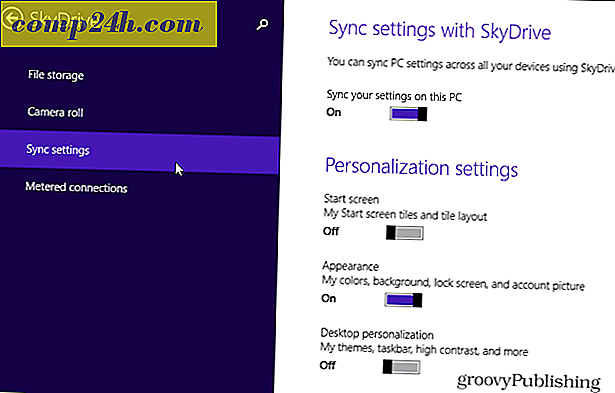Google ड्राइव को आसान तरीके से जीमेल संलग्नक सहेजें
Google ड्राइव पर मैन्युअल रूप से जीमेल अनुलग्नक सहेजना एक धीमी प्रक्रिया है कि आपको फ़ाइल को पहली बार डाउनलोड करने, अपने पीसी पर Google ड्राइव में सहेजने, Google ड्राइव खोलने और फ़ाइल को अपने Google खाते में साइन इन करके अपलोड करने की आवश्यकता है। ड्राइव करने के लिए जीमेल संलग्नक के लिए धन्यवाद, उपयोगकर्ता एक ही क्लिक के साथ जीमेल ईमेल संदेशों से अनुलग्नक को Google ड्राइव में स्थानांतरित कर सकते हैं। यहां देखिए यह कैसे काम करता है।
ड्राइव एक्सटेंशन में जीमेल अनुलग्नक स्थापित करें और परीक्षण करें
क्रोम वेब स्टोर पर होमपेज ड्राइव करने के लिए जीमेल अटैचमेंट खोलें और क्रोम में जोड़ें बटन पर क्लिक करें।
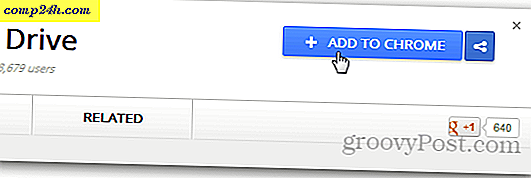
स्थापना प्रक्रिया के दौरान, इंस्टॉल पुष्टिकरण के लिए पूछे जाने पर जोड़ें बटन पर क्लिक करें।

एक बार इंस्टॉल हो जाने पर, यह आपको दिखाए गए एक पुष्टिकरण संदेश दिखाएगा।

अब, अपने जीमेल खाते को रीफ्रेश करें और संलग्नक वाले किसी भी ईमेल को खोलें। आपको व्यू और डाउनलोड विकल्प के साथ एक सेव टू ड्राइव विकल्प दिखाई देगा। इसका परीक्षण करने के लिए सहेजें ड्राइव बटन पर क्लिक करें।

एक्सटेंशन स्वचालित रूप से चयनित फ़ाइल को आपके Google ड्राइव खाते में अपलोड कर देगा और प्रक्रिया पूरी होने के बाद एक नया टैब खोल देगा। यदि फ़ाइल Google डॉक्स में पहले से मौजूद है, तो यह मौजूदा फ़ाइल को ओवरराइट करने के बजाय फ़ाइल की एक डुप्लिकेट प्रतिलिपि बनायेगी।

निष्कर्ष
क्रोम एक्सटेंशन ड्राइव करने के लिए जीमेल अटैचमेंट एक बड़ा समय बचाने वाला है और मैं इसे Google ड्राइव का उपयोग करने वाले किसी के लिए अत्यधिक अनुशंसा करता हूं।